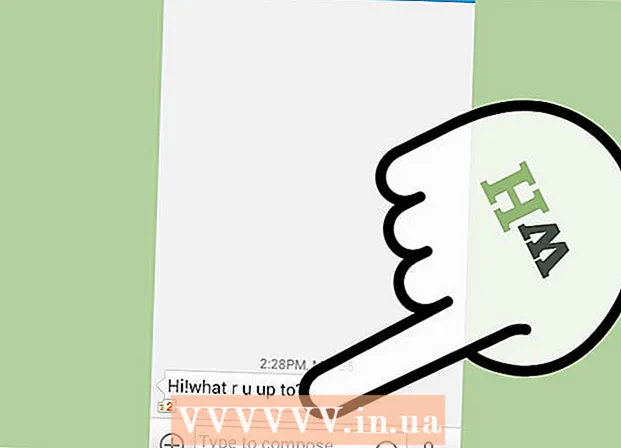Författare:
Judy Howell
Skapelsedatum:
2 Juli 2021
Uppdatera Datum:
1 Juli 2024

Innehåll
Denna handledning kommer att lära dig hur du enkelt skapar en tabell i Adobe Illustrator.
Att gå
 Välj det rektangulära markeringsverktyget i verktygsfältet.
Välj det rektangulära markeringsverktyget i verktygsfältet. Klicka och dra i dokumentet för att skapa en rektangel enligt önskade dimensioner. (Denna rektangel kan ändras senare med hjälp av skalningsverktyget).
Klicka och dra i dokumentet för att skapa en rektangel enligt önskade dimensioner. (Denna rektangel kan ändras senare med hjälp av skalningsverktyget).  Med den nyligen valda rektangeln valt, gå till "Objekt" -menyn, bläddra ner till "Sökväg" och välj "Dela med rutnät ..." från undermenyn. Klicka inte i dokumentet utanför rektangeln, annars är det nödvändiga kommandot inte tillgängligt och detta steg fungerar inte.
Med den nyligen valda rektangeln valt, gå till "Objekt" -menyn, bläddra ner till "Sökväg" och välj "Dela med rutnät ..." från undermenyn. Klicka inte i dokumentet utanför rektangeln, annars är det nödvändiga kommandot inte tillgängligt och detta steg fungerar inte.  Ställ upp ditt bord. Klicka på kryssrutan bredvid "Förhandsgranska" (detta visar resultatet för varje inställning du vill ändra) och ange sedan önskat antal för rader och kolumner. För att säkerställa att det inte finns något utrymme mellan cellerna i tabellen, ställ in värdena för "Gutter" till "0".
Ställ upp ditt bord. Klicka på kryssrutan bredvid "Förhandsgranska" (detta visar resultatet för varje inställning du vill ändra) och ange sedan önskat antal för rader och kolumner. För att säkerställa att det inte finns något utrymme mellan cellerna i tabellen, ställ in värdena för "Gutter" till "0".  Tabellen skapas. Du kan ändra färg och radbredd eller lägga till text i varje ruta.
Tabellen skapas. Du kan ändra färg och radbredd eller lägga till text i varje ruta. - Klicka på gränsen för varje cell med markeringsverktyget för att justera fyllningsfärgen eller linjefärgen med paletten Färgrutor.